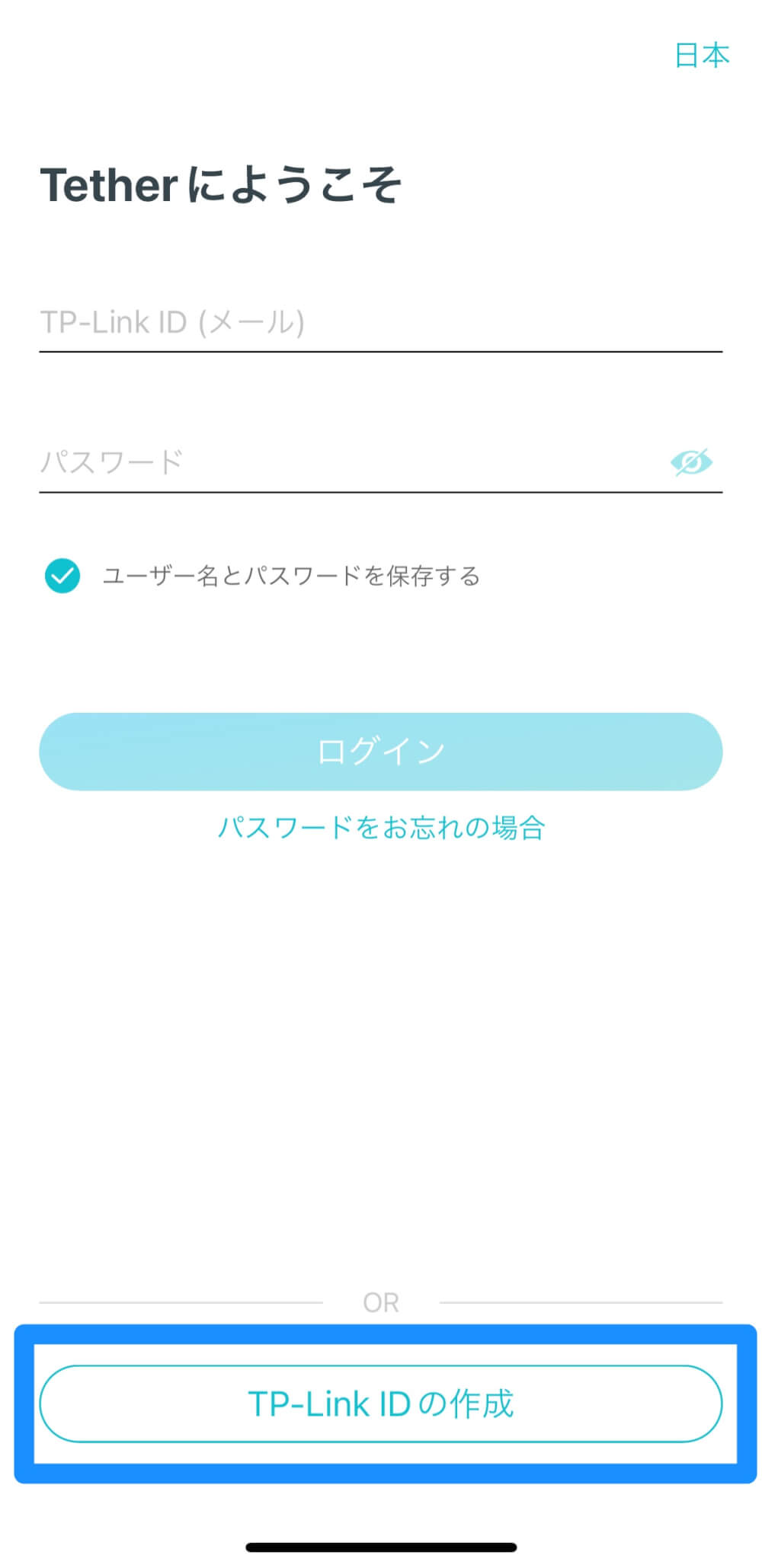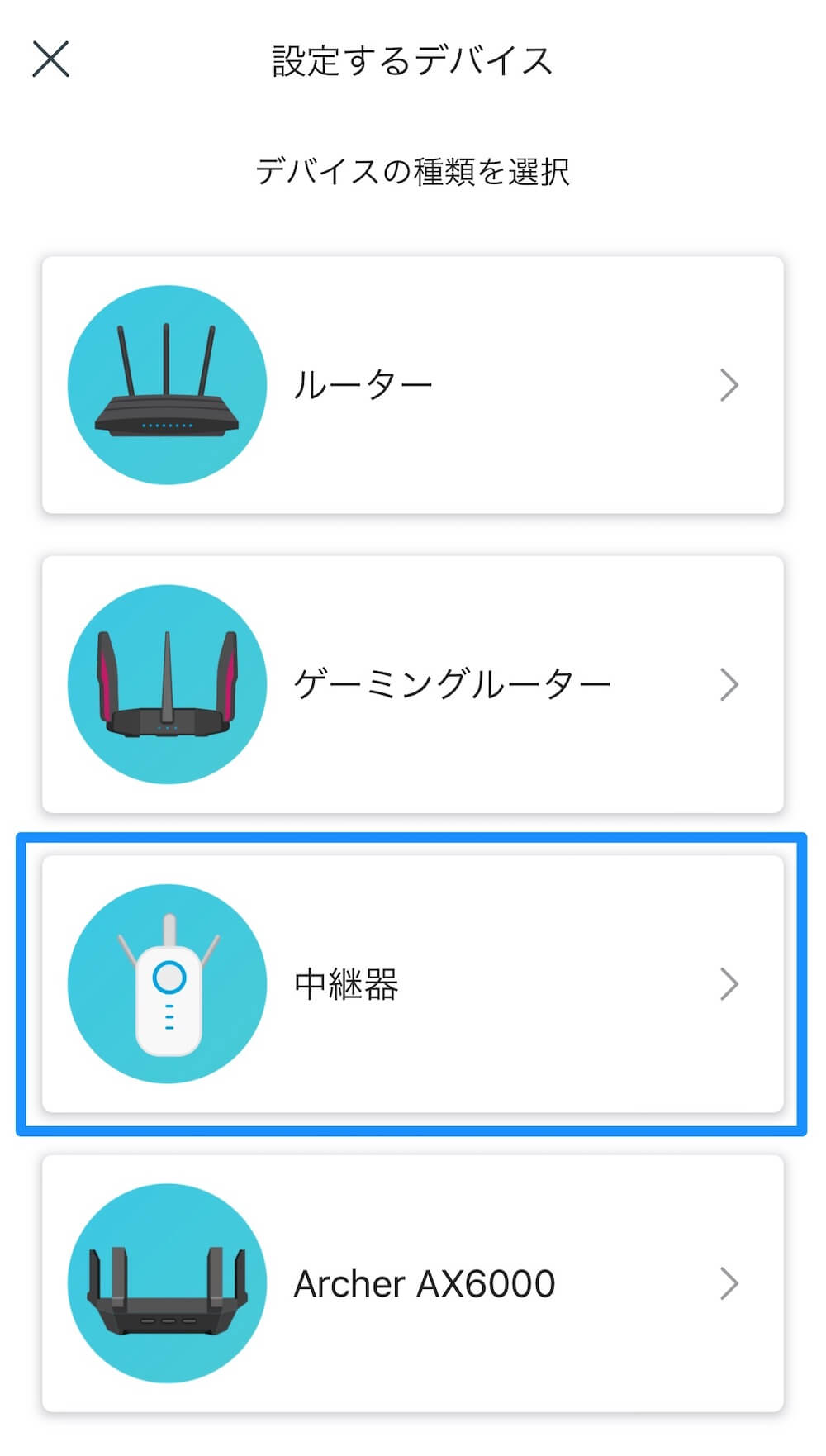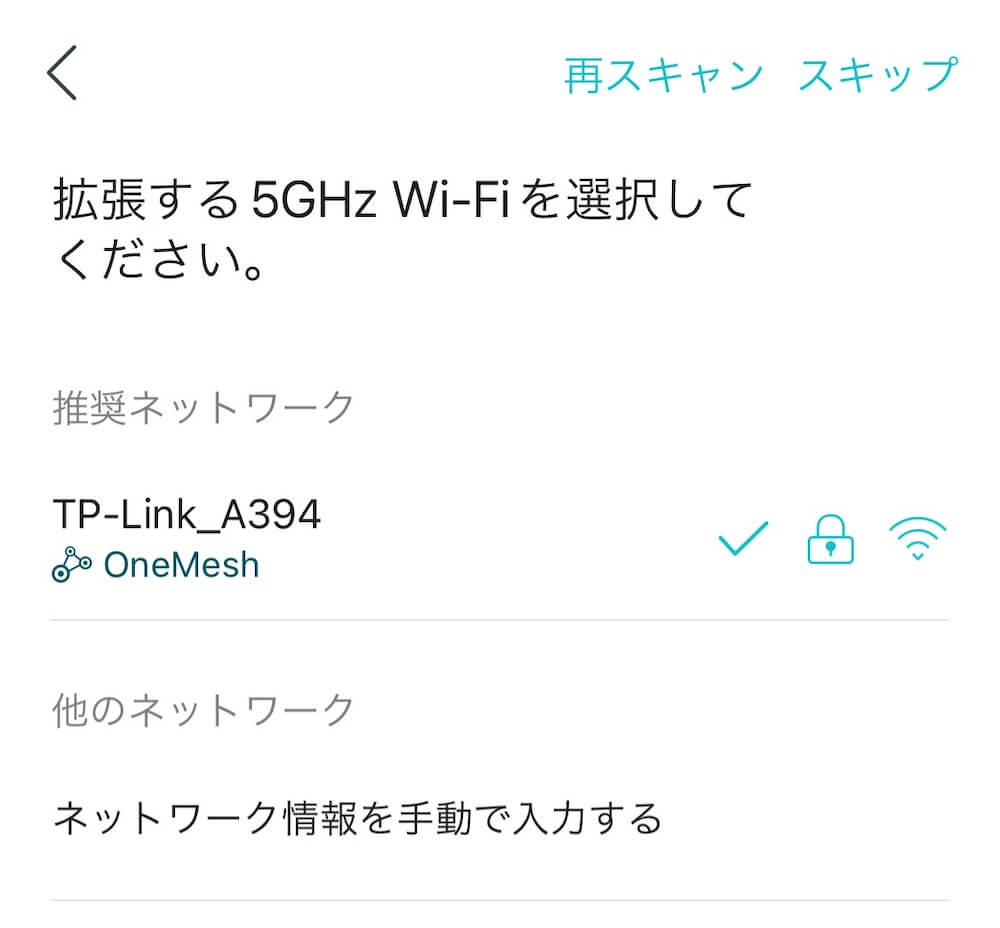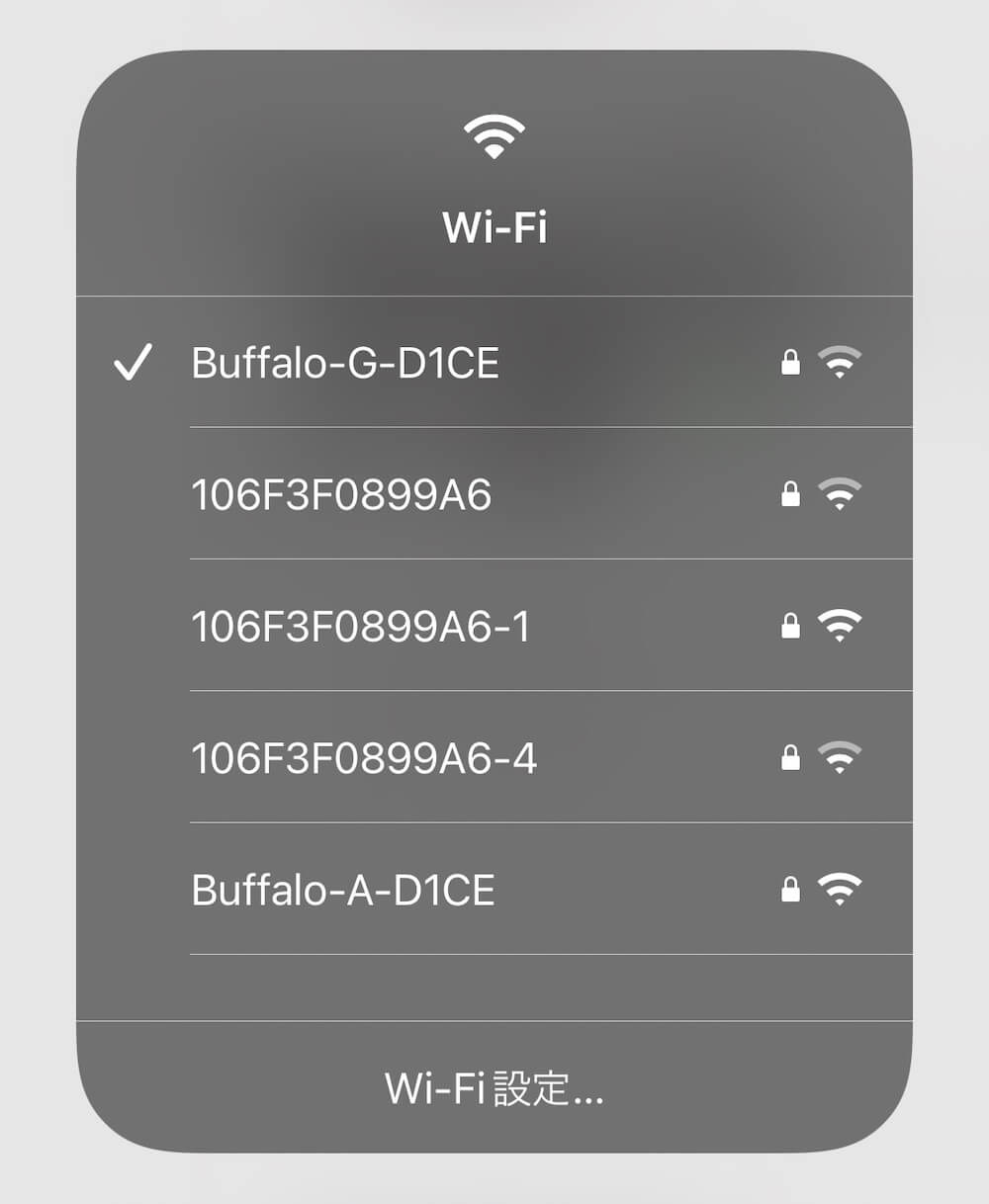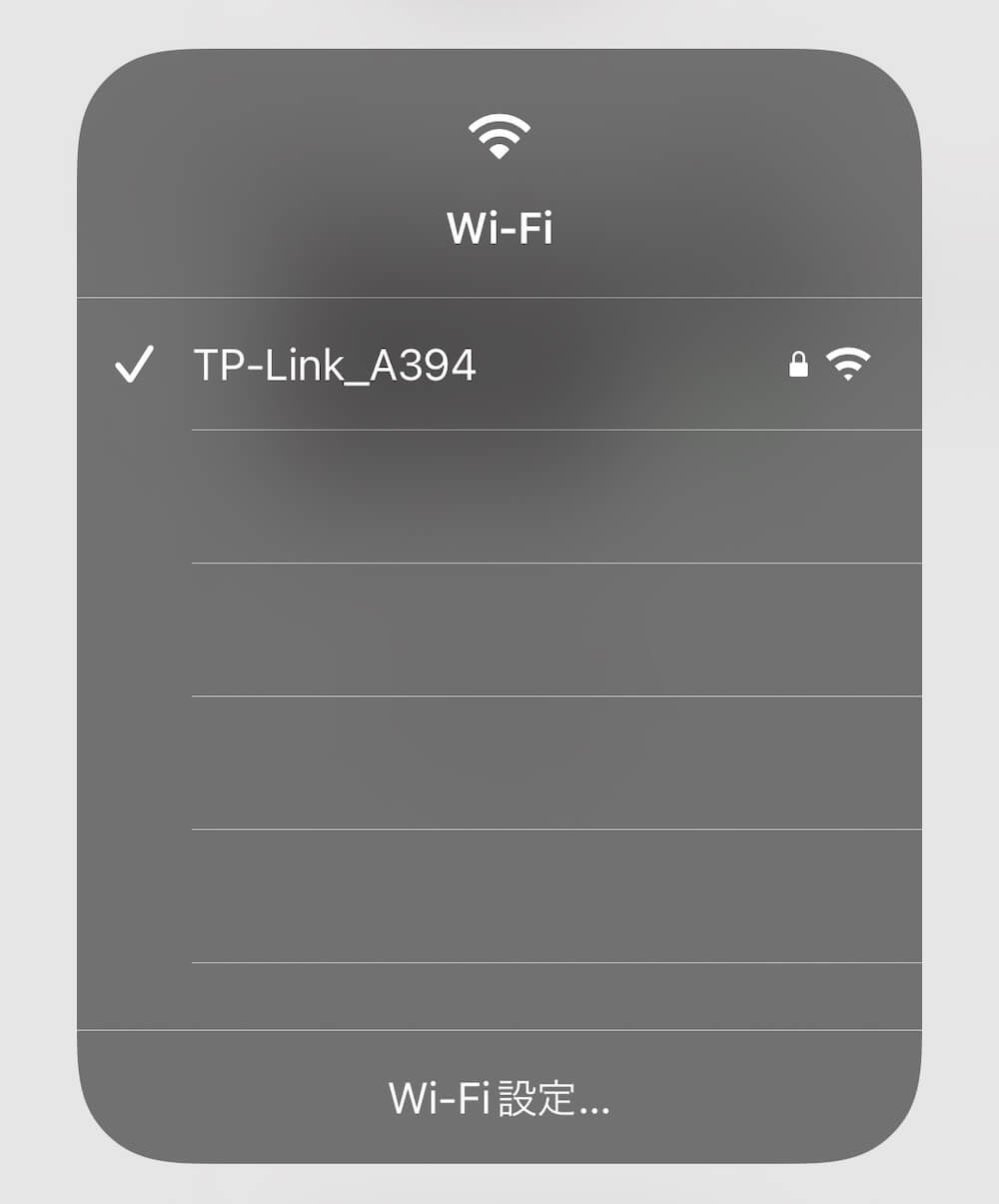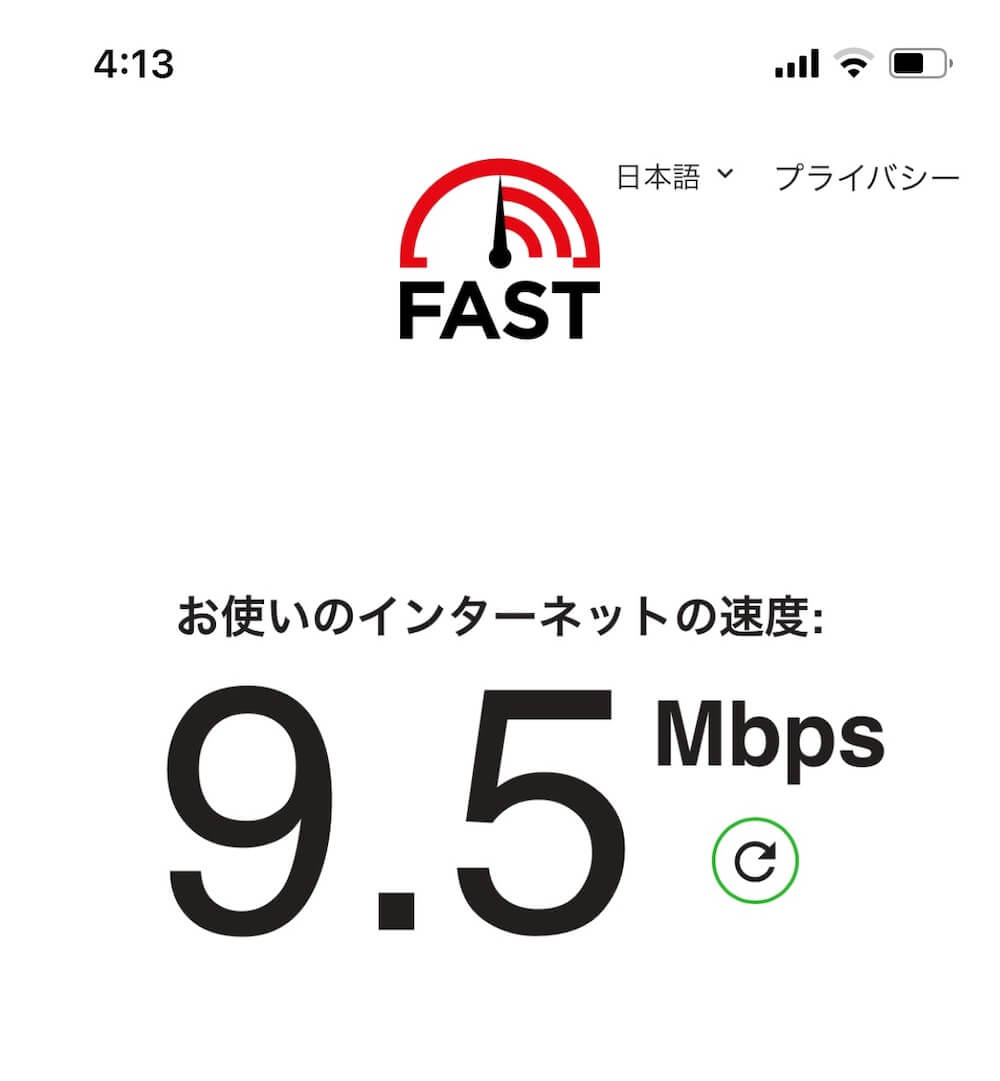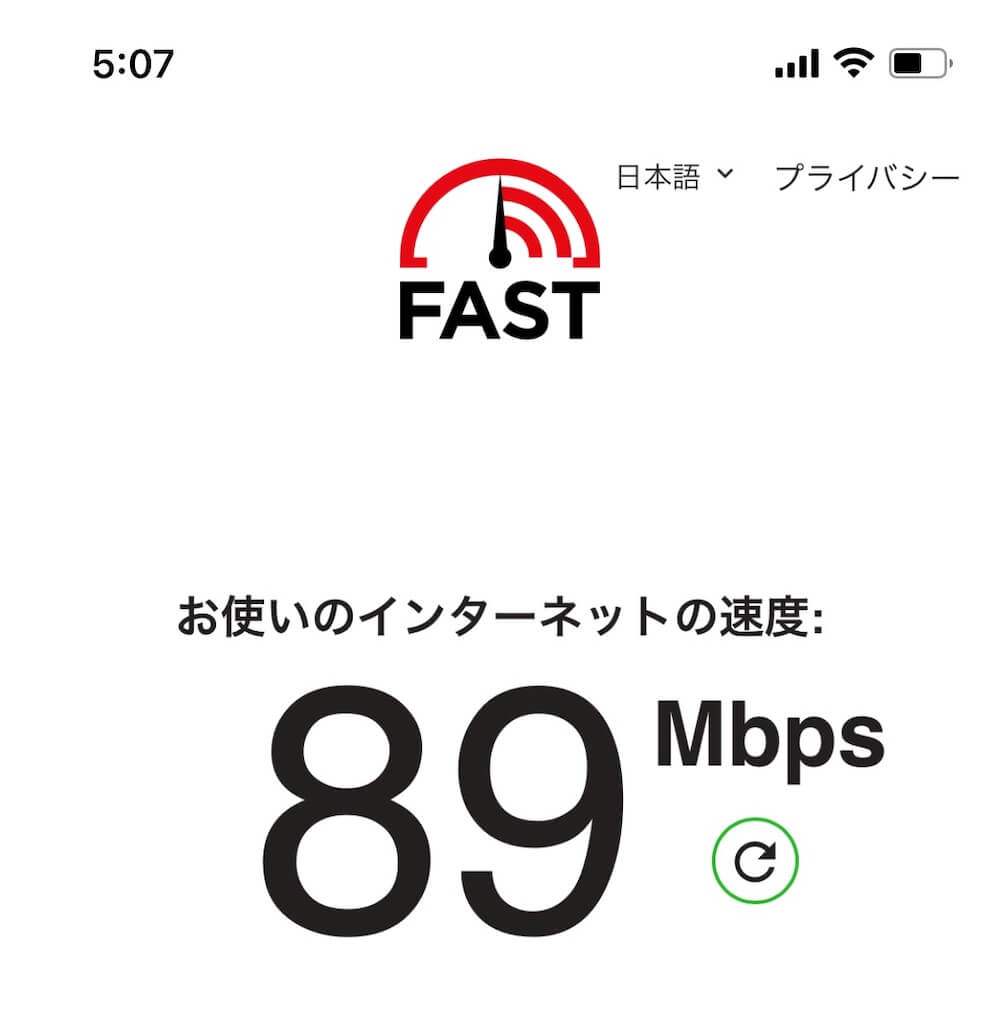TP-LinkのWi-Fi6中継機「RE505X」をレビューします。
私は一軒家に住んでいるのですが、ルーター1台だけだと2階の部屋まで電波が十分届かないので、1階と2階にそれぞれルーターを置く2台体制で運用してきました。
その結果、電波が届かない問題は解決したものの、階を移動したときにWi-Fiの接続先がシームレスに切り替わらず、電波が弱い方のWi-Fiを掴み続けることに不満を抱きながら使っていました。
そんな中、TP-LinkのWi-Fiルーターと共に、Wi-Fiが届く範囲を拡張できる中継機「RE505X」をレビューする機会をいただきました。

この「RE505X」は、Wi-Fiの電波を家の隅々まで届けられるようになる中継機で、同じTP-Linkのルーターと組み合わせることで、単一の強力なネットワークを構築できる「メッシュWi-Fi」を簡単に実現できる商品になっています。
今回メーカーさんからサンプル品を提供していただきましたので、本記事ではどんな中継機なのか詳しくレビューしていきたいと思います。
TP-Link RE505Xとは?(スペック・概要)

今回レビューする「RE505X」は、Wi-Fiルーターやネットワーク機器を手掛けているメーカー、「TP-Link」から発売されているWi-Fi中継機です。
この商品は単体で使うものではなく、既に設置してあるWi-Fiルーターの電波が届く範囲を拡張させ、死角をなくすための中継機として使う商品になっています。
中継機とひとくちに言ってもさまざまな商品がありますが、この「RE505X」の特徴としては、次世代の規格「Wi-Fi 6」に対応していることと、同じTP-Linkの対応機器と組み合わせることで「メッシュWi-Fi(OneMesh)」を簡単に構築できることが挙げられます。
(専門用語については以下の図を参照してください)
そんな「RE505X」のスペックは以下のとおりです。
| 規格 | IEEE802.11a/b/g/n/ac/ax |
| Wi-Fi速度 | 2.4GHz:300Mbps 5GHz:1200Mbps |
| アンテナ | 外部アンテナ×2 |
| ポート | ギガビットポート×1 |
| サイズ | 74.0×46×124.8 mm |
| 価格 | 6,900円(税込)※2021年10月執筆時点のAmazon価格 |
TP-Linkのルーターだけでなく、他社のルーターとも使える互換性があり、汎用性が高いこともポイントです。
その他の詳しい説明は、TP-Link公式の商品ページをご確認ください。
TP-Link RE505Xの外観と付属品

TP-Link「RE505X」の内容物は以下のとおりです。
- 中継機本体
- かんたん設定ガイド、他
LANケーブルなどは入っていません。あくまでも中継機なので、すでにWi-Fiルーターを持っている人向けの商品ですね。

本体はわりとゴツい印象です。

LEDのインジケーターにマークが表示されており、どの機能がどの状態を表しているのか分かりやすいと思いました。

2本のアンテナは画像のように上に立てることができます。

左側面には1GbpsのLANポートが1つ搭載されています。パソコンやゲーム機などと有線接続したい場合に使います。

右側面にはリセットするための穴とWPSボタンがあります。左右それぞれ本体にスリット(切れ目)があって放熱性にも優れていそうです。

背面には電源プラグがあり、MACアドレスなどの情報が記載されています。壁のコンセントに直接挿せられるのがいいですね。

重量は約261gでした。それなりに重量があって本体サイズも大きいですが、壁のコンセントに取り付けても自重で落ちてくることはなさそうです。
TP-Link RE505Xの設定・使い方

まずは本体をコンセントに挿します。電源ボタンなどはないため勝手に電源が付きます。最初に設定する際は、ルーター近くのコンセントに挿すようにしてください。
続きはTP-Linkの公式アプリ「Tether」から設定していきます。iOSやAndroidのアプリストアで「Tether」と検索すれば出てきます。
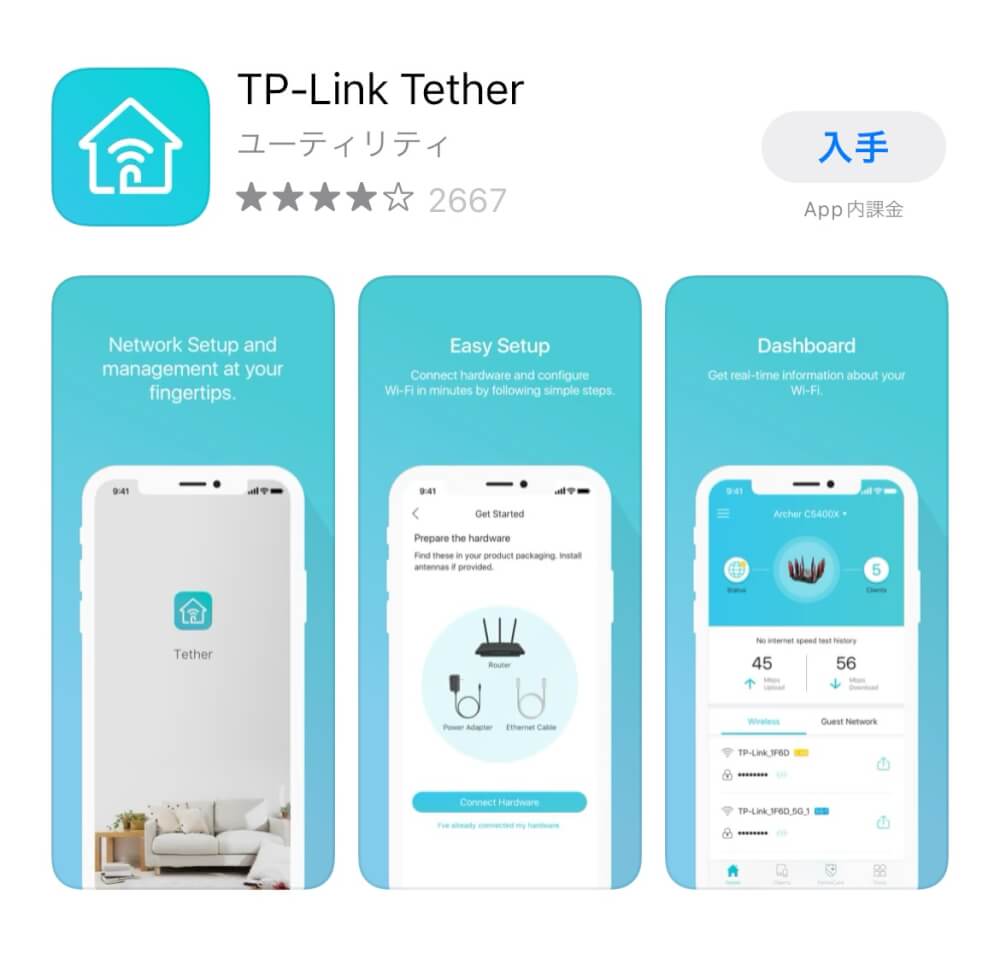
アプリからの設定は以下の手順になります。
- STEP1
- STEP2
- STEP3
その他の設定方法として、「ウェブブラウザで設定」と「WPSボタンで自動設定」があります。詳しくは公式サイトをご確認ください。
設定が完了したら中継器の設置場所を変えていきます。
公式の説明によると、「最適な設置場所はWi-Fiの到達範囲内かつ、Wi-Fiの死角とルーターの中間点」とのことです。
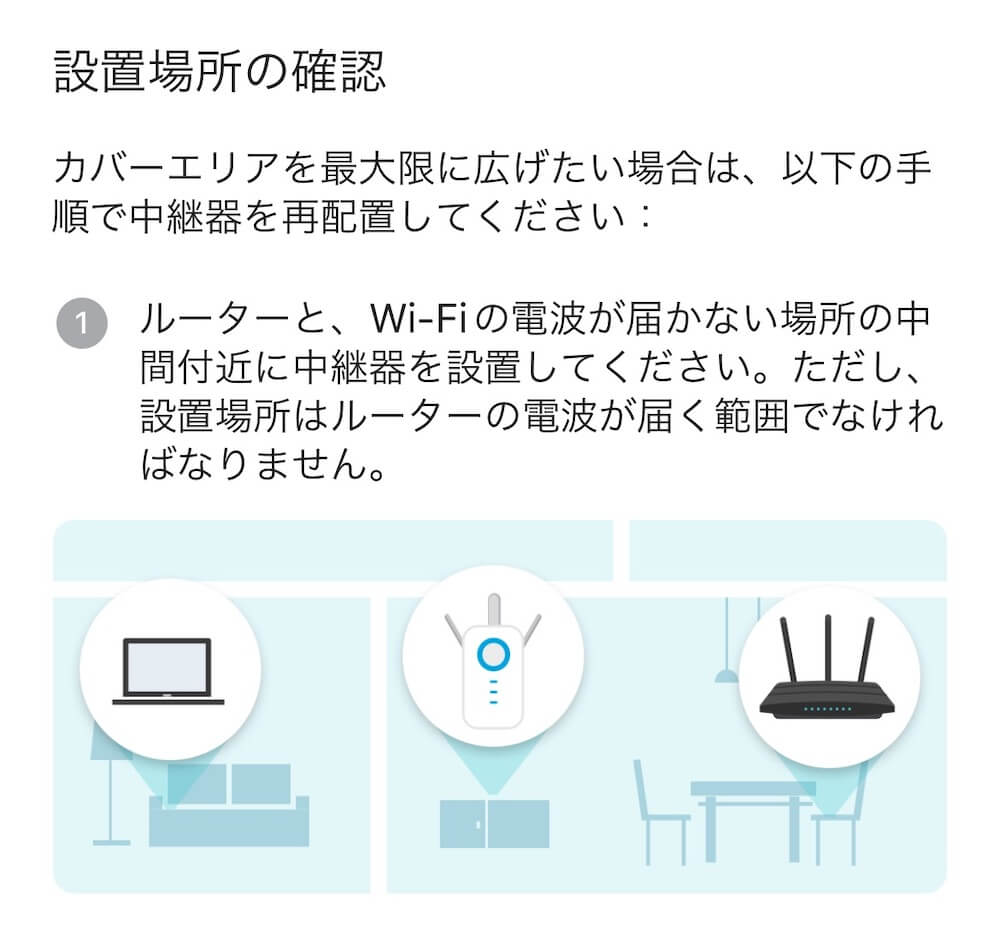
TP-Link RE505Xを使ってみた感想

TP-Link「RE505X」を使ってみて感じたことをレビューしていきます。
コンセントに挿して、アプリで簡単な設定をするだけで使える

私はWi-Fiルーターに関する知識が数年前から止まっていて、今回レビューするにあたり「メッシュWi-Fi」という規格を初めて知りました。
最初は「環境を構築するのが難しそう…」と思っていたのですが、実際に設定してみると、あっという間にメッシュWi-Fiの環境を構築することができました。
TP-Linkのルーターを使っているので、同じ「Tether」アプリで一元管理できるのも嬉しいポイントでした。
そしてコンセントに挿すだけで設置完了なので、ケーブル不要で、配線がゴチャゴチャすることもありませんでした。
Wi-Fiの接続先(SSID)がひとつで済むようになった
今まではルーターを2台使用しており、さらにそれが周波数帯やセキュリティによって複数のSSIDに別れ、最大5つのSSIDが混在している環境になっていました。
これが私のような素人には非常に厄介で、説明書を見ないとどれに繋げばいいのかさっぱり分かりませんでした。
また2台のルーターは1階と2階にそれぞれ置いているのですが、スマホを持って2階から1階に降りても2階のルーターのWi-Fiをつかみ続け、手動で切り替えないとまともにネットができないことが多々発生していました。
その点、TP-Linkのルーターと中継機を使ってメッシュWi-Fiを構築することで、SSIDがひとつに集約され、強い方の電波を勝手に拾うようになり、シームレスに自動的に切り替えてくれるようになりました。
自宅のWi-Fiに関する悩みがすべて解決
上記のようにメッシュWi-Fiを構築することで、自宅のWi-Fiに関する悩みがすべて解決しました。
わりと1階と2階を行き来するので、スマホが別の階のWi-Fiを掴んだままになり、手動で切り替えるのも面倒だったので、諦めてWi-Fiの電波のマークが2のまま使っていました。
しかしTP-Linkのルーターと中継機を導入することで、家のどこにいてもWi-Fiの電波がMAXのままスマホを使えるようになりました。
インターネット速度も大幅に改善されました。
不満点は特になし
良いレビューばかりだと怪しく見えるので、イマイチな点を探してみたのですが特にありませんでした。
強いていえば価格が約6,900円と、他の中継機と比べて高いことでしょうか。
しかし、Wi-Fi 6に対応していて、TP-Link製品との相性抜群で、さらには他社のルーターにも互換性があるということで、値段の価値はあると思いました。
LANポートについても1つしかありませんが、私は使わないので問題ありませんでした。
TP-Link RE505Xの評価、レビューまとめ

以上、TP-LinkのWi-Fi6中継機「RE505X」をレビューしました。
今までルーターを2台使用していて、部屋を移動する際の接続先の切り替わりにずっと悩まされていました。
しかし、TP-Linkのルーターと、この中継機を組み合わせて使用することで、Wi-Fiの接続先(SSID)がひとつに集約され、自動的に切り替わるようになってストレスフリーになりました。
広い家に住んでいる人は、圧倒的に高性能なルーターを1台買うより、そこそこのルーターと中継機を買ってメッシュWi-Fiを構築するのがベストだと思います。
その点でも、TP-Linkの商品同士だと同じアプリで設定できますし、メッシュWi-Fi(OneMesh)も簡単に構築できるのでオススメです。
自宅のWi-Fiに悩んでいる人は、ぜひチェックしてみてください!